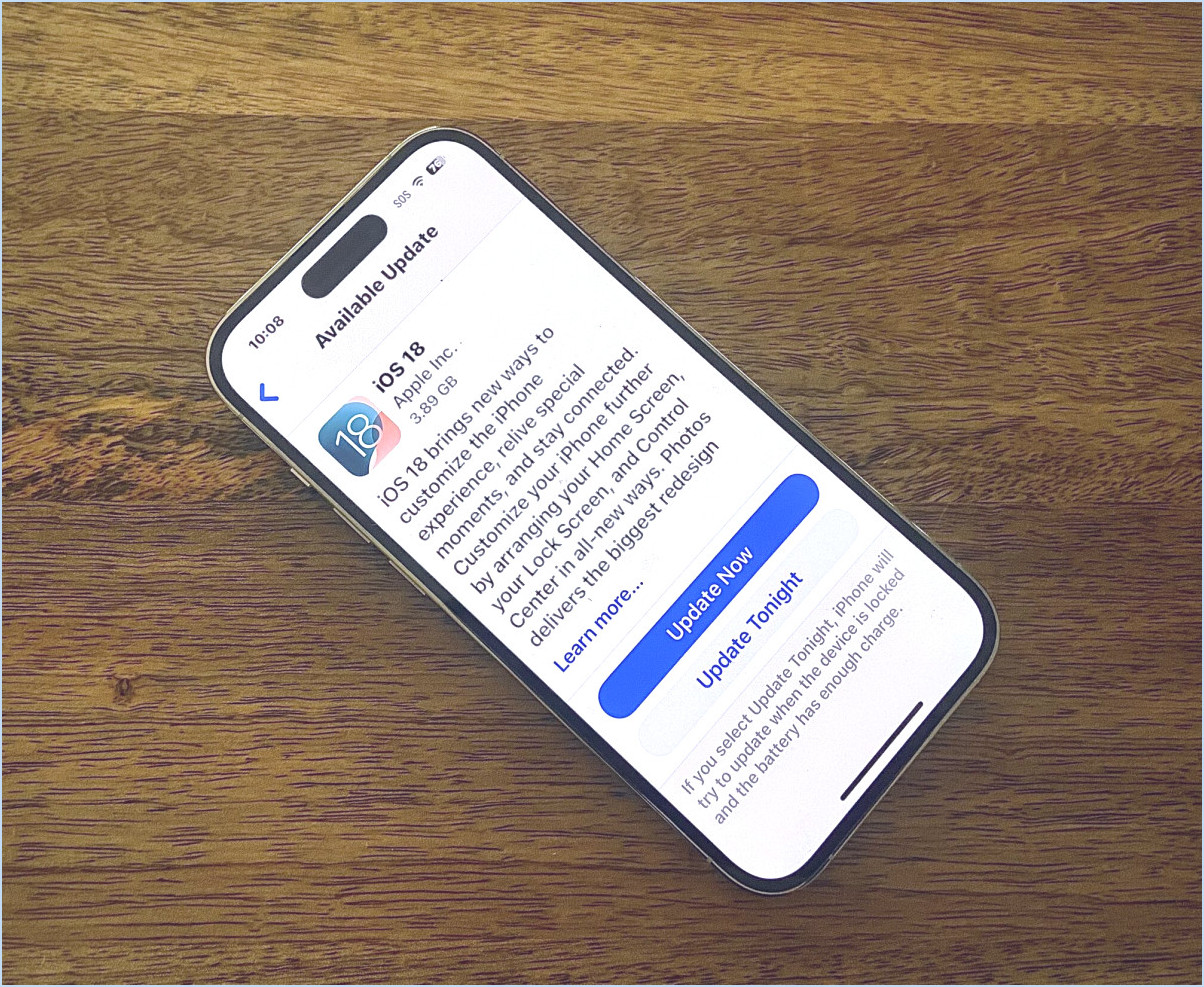Comment ajouter la date à la barre de menu sous Mac OS X
![]() Vous pouvez personnaliser l'horloge de la barre de menu qui apparaît dans le coin supérieur droit de votre Mac pour y inclure plus que l'heure actuelle, et l'une des choses les plus utiles à ajouter est la date actuelle. Ceci est particulièrement utile sous OS X car, à moins que l'application Calendrier ne soit ouverte en permanence, vous devez cliquer sur l'horloge pour faire apparaître le menu et voir la date et le jour de la semaine sur Mac.
Vous pouvez personnaliser l'horloge de la barre de menu qui apparaît dans le coin supérieur droit de votre Mac pour y inclure plus que l'heure actuelle, et l'une des choses les plus utiles à ajouter est la date actuelle. Ceci est particulièrement utile sous OS X car, à moins que l'application Calendrier ne soit ouverte en permanence, vous devez cliquer sur l'horloge pour faire apparaître le menu et voir la date et le jour de la semaine sur Mac.

Afficher la date du jour dans la barre de menu du Mac
Les versions modernes d'OS X rendent cette personnalisation très simple, et la date du jour apparaîtra à côté de l'heure actuelle. Voici tout ce que vous devez faire pour activer cette fonction :
- Allez dans le menu Pomme et ouvrez les Préférences Système
- Allez dans le panneau de préférences "Date et heure" et choisissez l'onglet "Horloge"
- Basculez la case située à côté de "Afficher la date" pour permettre l'affichage instantané de la date dans la barre de menu
- Sortir du système Prefs si satisfait
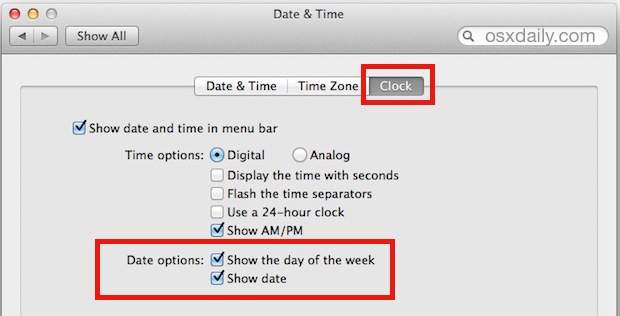
En cochant cette case, la date apparaîtra instantanément :

Comme vous pouvez le voir, la date apparaît à côté de l'horloge, mais le nom du jour de la semaine est raccourci par défaut pour mieux s'intégrer dans la barre de menu du Mac. L'année n'apparaît pas non plus par défaut. Si vous le souhaitez, vous pouvez changer cela (ainsi que d'autres options comme l'ajout d'emoji pour styliser un peu l'horloge) en vous rendant dans le panneau de préférences "Langue et région" et en fouillant dans les options avancées.
Une autre option consiste à installer une application tierce comme Day-O, qui place un calendrier complet dans la barre de menu d'OS X, une fonctionnalité si utile qu'elle devrait être intégrée par défaut dans la barre de menu de Mac.
Il en va de même pour toute incarnation moderne de Mac OS X, à partir de la version 10.6 jusqu'à la version OS X Yosemite 10.10. Mais bien sûr, nous n'allons pas négliger les anciennes versions, donc si vous êtes toujours dans les anciennes générations, vous pouvez toujours faire cette personnalisation...
Ajout de la date à la barre de menu dans les versions antérieures d'OS X
Cet article est tiré d'un article publié il y a quelque temps, il est inclus ici car il est toujours pertinent pour certains utilisateurs de Mac avec des machines plus anciennes:
![]() Selon la version d'OS X que vous utilisez, les paramètres exacts peuvent être un peu différents mais c'est le même concept. En fait, les versions antérieures d'OS X ne mettent pas du tout l'option dans les préférences de date et heure. Les versions vraiment anciennes doivent plutôt lancer les Préférences Système, puis visiter le panneau de préférences "International", suivi de l'onglet "Formats"... puis cliquer sur le bouton "Personnaliser" dans le panneau "Heure". De même, pour afficher la date dans le format actif, extrayez les informations sur la date dans le panneau International -> Formats -> Dates. Ici, vous pouvez modifier l'apparence du format de l'heure, ajouter la date (dans un format que vous spécifiez), ou ajouter un message personnalisé.
Selon la version d'OS X que vous utilisez, les paramètres exacts peuvent être un peu différents mais c'est le même concept. En fait, les versions antérieures d'OS X ne mettent pas du tout l'option dans les préférences de date et heure. Les versions vraiment anciennes doivent plutôt lancer les Préférences Système, puis visiter le panneau de préférences "International", suivi de l'onglet "Formats"... puis cliquer sur le bouton "Personnaliser" dans le panneau "Heure". De même, pour afficher la date dans le format actif, extrayez les informations sur la date dans le panneau International -> Formats -> Dates. Ici, vous pouvez modifier l'apparence du format de l'heure, ajouter la date (dans un format que vous spécifiez), ou ajouter un message personnalisé.
Le format "International" permet également de personnaliser davantage l'horloge de la barre de menu en choisissant le bouton "Personnaliser". Vous pouvez soit coller les éléments que vous souhaitez afficher, soit ajouter du texte statique si vous le souhaitez, comme "iphonologie Rules" ou autre chose à cet effet. Le résultat final peut vraiment être ce que vous voulez.
![]()
Merci pour l'idée du conseil Steve !